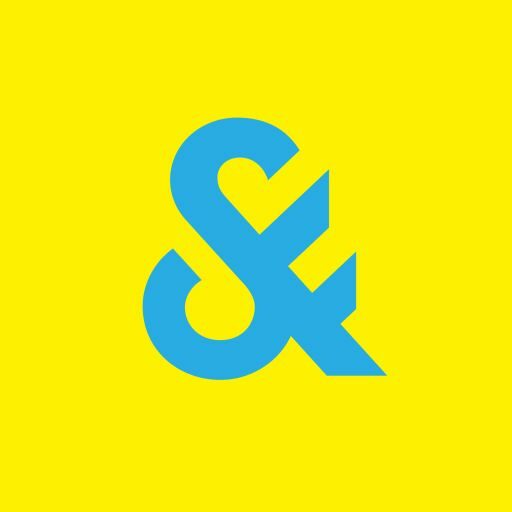Aus Sicherheitsgründen benötigen einige Dienste für die Anmeldung neben Username und Passwort noch einen zweiten Authentifizierungs-Faktor. Das kann eine Push-Nachricht sein, die du bestätigen musst, oder eine PIN, die du per App, SMS oder Anruf erhältst. Im Folgenden findest du die Anleitungen für die Einrichtung.
Okta bietet vier Möglichkeiten, aus denen du eine wählen musst
Freigabe über die Okta-App
- Lade die kostenlose App ‘Okta Verify’ für dein Smartphone aus dem App Store bzw. Play Store herunter.
- Öffne die App und klicke oben auf das +-Zeichen
- Wähle “Organisation” und überspringe das Übertragen von einem anderen Gerät
- Sobald du “Ja, bereit zum Scan” geklickt hast, öffnet sich deine Kamera
- Öffne auf deinem Computer die Website https://wpp.okta.com, melde dich mit deiner S&F-Mailadresse und deinem Kennwort an.
- Ist dies deine erste Anmeldung, wirst du aufgefordert ein eigenes Kennwort zu vergeben.
- Scanne den angezeigten QR-Code mit deinem Smartphone und beantworte die ggf. angezeigten Fragen
- Im Browser richte zusätzlich noch die Sicherheitsfrage durch Klicken auf den Knopf ein
- Die Frage nach einer sekundären Mailadresse ist optional. Wenn du hier nichts eingeben möchtest, beende die Einrichtung mit einem Klick auf “Skip Profile”.
- Wenn du die Office-Apps auf deinem Smartphone verwenden möchtest, installiere dir bitte zusätzlich die App „Microsoft Authenticator“. Diese brauchst du nicht zu konfigurieren – sie muss nur vorhanden sein.
- Fertig! Lösche die Apps bitte nicht! Wenn du sie doch von deinem Telefon löschst oder ein neues bekommst, musst du ggf. deinen Account freischalten lassen und diesen Vorgang wiederholen.
Dies funktioniert ohne Angabe deiner ggf. privaten Handynummer. Auch werden keine relevanten Datenmengen übertragen oder Zugriffe auf deine privaten Daten gewährt.
PIN generieren mit einer anderen Authenticator App
Du hast bereits eine Authenticator App (z.B. Google Authenticator) auf deinem Smartphone? Diese kannst du auch für Okta verwenden!
- Diese Option muss vor der Einrichtung für dich freigeschaltet werden. Bitte eröffne ein IT-Ticket mit dem Betreff “Okta: enable Google Authenticator”:
- Scholz & Friends per Anruf bei 0800-7243571
- deepblue über das dbn-Helpdesk
- Nachdem dein Ticket bearbeitet wurde, kannst du mit den u.s. Punkten weitermachen.
- Öffne auf deinem Computer die Website https://wpp.okta.com, melde dich an mit deiner Mailadresse und deinem Kennwort.
- Ist dies deine erste Anmeldung, wirst du aufgefordert ein eigenes Kennwort zu vergeben.
- Klicke auf den Button für die Einrichtung von Google Authenticator und folge den Anweisungen.
- Im Browser richte zusätzlich noch die Sicherheitsfrage durch Klicken auf den entspechenden Knopf ein
- Die Einrichtung von OKTA Verify kannst du überspringen
- Die Frage nach einer sekundären Mailadresse ist optional. Wenn du hier nichts eingeben möchtest, beende die Einrichtung mit einem Klick auf “Skip Profile”.
- Wenn du die Office-Apps auf deinem Smartphone verwenden möchtest, installiere dir bitte zusätzlich die App „Microsoft Authenticator“. Diese brauchst du nicht zu konfigurieren – sie muss nur vorhanden sein.
- Lösche die App bitte nicht! Wenn du die App von deinem Telefon löschst oder ein Neues bekommst, musst du ggf. deinen Account freischalten lassen und diesen Vorgang wiederholen. Mehr dazu unten unter Hilfe.
* Diese Option funktioniert ohne Angabe deiner ggf. privaten Handynummer!
Good to know
Neues Smartphone einrichten
Die Okta-App auf deinem neuen Telefon einzurichten ist ganz einfach:
- Einmalig brauchst du dazu noch dein altes Telefon. Steht es dir nicht mehr zur Verfügung, klicke bitte unten auf Hilfe.
- Logge dich mit einem Browser ein auf https://wpp.okta.com
- Klicke oben rechts auf deinen Namen und wähle „Einstellungen“
- Wähle links den Hauptmenüpunkt “Settings” und drücke dort den Knopf “Manage security methods”
- Unten bei „Okta Verify“ klicke neben dem Namen deines Smartphones auf „Entfernen“ und quittiere die Warnmeldung
- Direkt im Anschluss klickst du an derselben Stelle auf „+ Set up another“ und nutzt dazu dein neues Smartphone, auf dem du „Okta Verify“ noch eben aus dem Store installieren musst
- Fertig
FAQ
Antworten auf diverse Fragen rund um Okta findest du hier bei Inside WPP.
Hilfe
Solltest du Probleme mit der Authentifizierung haben, weil du die App gelöscht hast oder dir dein Telefon nicht mehr zur Verfügung steht, muss deine Multi-Faktor-Authentifizierung (MFA) zurückgesetzt werden.
Scholz & Friends
Rufe bitte beim Service Desk an, um dort MFA für deinen OKTA-Account zurücksetzen zu lassen. Dies geht deutlich schneller und einfacher als über ein schriftliches Ticket. Die Telefonnummer lautet 0800-7243571.
deepblue networks
Erstelle bitte ein IT-Ticket beim Helpdesk.